Finalmente, dopo una lunga giornata di duro lavoro, puoi goderti il tuo tempo libero e guardare i tuoi video preferiti su YouTube. Apri il browser, vai al sito e vedi quel familiare pulsante rosso di riproduzione. Tuttavia, quando si avvia la riproduzione di un video, viene visualizzata solo una schermata bianca o nera. Provi a riprodurre un altro video senza alcun risultato. O vedi quello schermo o quella ruota che gira apparentemente senza fine nella finestra video. Cosa dovresti fare quando i video di Youtube non vengono riprodotti?
Molti utenti hanno chiesto: "Perché YouTube non riproduce sul mio laptop?" Quindi, sarai felice di sapere che ci sono molte soluzioni disponibili per te. In questo articolo, ti mostreremo come riparare YouTube sul tuo browser in modo da poter tornare a goderti i tuoi video preferiti in pochissimo tempo.
Soluzione 1: apportare modifiche nel browser
Potresti aver lasciato il computer inattivo e la pagina YouTube è semplicemente entrata in modalità di sospensione. Se questo è il caso, tutto ciò che devi fare è aggiornarlo. Dopo averlo fatto, dovresti essere in grado di riprodurre i video di YouTube.
D'altra parte, se hai un browser obsoleto, potrebbe impedirti di riprodurre correttamente i video su YouTube. Pertanto, è importante mantenerlo aggiornato. Detto questo, la prima cosa che devi fare è controllare la versione del tuo browser. Successivamente, vai online e cerca l'ultima versione. Confronta le due versioni e, se vedi che la tua non è aggiornata, segui le istruzioni per aggiornarla. Se non sai come controllare la versione del tuo browser, segui le istruzioni di seguito.
Per Chrome:
- Fare clic sul pulsante Altre opzioni nel browser. Dovrebbe apparire come tre punti allineati verticalmente.
- Nell'elenco a discesa, fare clic su Impostazioni.
- Vai al menu Impostazioni, quindi fai clic su Informazioni su Chrome. Dovresti vedere la versione del tuo browser qui.
Per Mozilla Firefox:
- Vai a Altre opzioni facendo clic sui tre trattini allineati verticalmente.
- Sotto il menu della barra di sinistra, fai clic su Generale.
- Scorri verso il basso fino ad arrivare agli aggiornamenti di Firefox. Dovresti essere in grado di vedere la versione del tuo browser qui. Se è aggiornato, dovresti essere in grado di vedere una nota che dice "Firefox è aggiornato".
Soluzione 2: eliminazione della cache e dei cookie
Nel tempo, i cookie e la cache salvati possono accumularsi e possono influire sul tuo lettore YouTube. In questo caso, sarebbe consigliabile eliminarli per velocizzare le prestazioni del browser.
Tieni presente che i passaggi variano a seconda del tipo di browser che stai utilizzando. Di seguito abbiamo elencato come riparare YouTube svuotando la cache e cancellando i cookie sui browser Chrome e Firefox.
Per Chrome:
- Fare clic sul pulsante Altre opzioni che sembrano punti allineati verticalmente.
- Sotto l'elenco a discesa, fare clic su Altri strumenti, quindi su Cancella dati di navigazione.
- Se deselezionato, fare clic sulle caselle di controllo accanto a "Cookie e altri dati di siti e plug-in" e "Immagini e file memorizzati nella cache".
- Scegli "l'inizio del tempo" tra le opzioni del periodo cancellato.
- Fare clic sul pulsante Cancella dati di navigazione.
- Riavvia il computer e prova a riprodurre di nuovo i video di YouTube.
Per Mozilla Firefox:
- Fare clic sul pulsante Altre opzioni che assomiglia a tre trattini allineati verticalmente.
- Sotto l'elenco a discesa, fai clic su Libreria.
- Vai a Cronologia, quindi fai clic su Cancella cronologia recente.
- Assicurati che le caselle accanto a Cookie e Cache siano selezionate.
- Fare clic sul pulsante Cancella adesso.
- Riavvia il computer e verifica se questo risolve il problema.
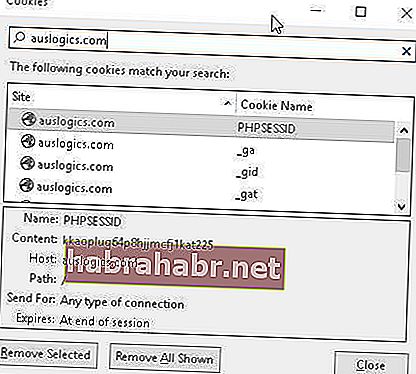
Soluzione 3: disinstallazione e reinstallazione di Adobe Flash Player
In alcuni casi, il problema non ha nulla a che fare con il browser, ma con il tuo Adobe Flash Player obsoleto o malfunzionante. Pertanto, la soluzione migliore sarebbe disinstallare e reinstallare il programma. Un'altra cosa fondamentale da ricordare è che quando non hai questo software installato, non sarai in grado di riprodurre alcun video di YouTube. Quindi, assicurati di averlo nel tuo computer.
Soluzione rapida Per risolvere rapidamente il problema dei «video Youtube che non vengono riprodotti» , usa uno strumento GRATUITO sicuro sviluppato dal team di esperti Auslogics.
L'app non contiene malware ed è progettata specificamente per il problema descritto in questo articolo. Basta scaricarlo ed eseguirlo sul tuo PC. download gratuito
Sviluppato da Auslogics

Auslogics è un Microsoft® Silver Application Developer certificato. Microsoft conferma l'elevata competenza di Auslogics nello sviluppo di software di qualità che soddisfi le crescenti esigenze degli utenti di PC.
Soluzione 4: reimpostare la connessione Internet
A volte, i video di Youtube non vengono riprodotti a causa di problemi con la connessione Internet. Una soluzione ideale per questo sarebbe ripristinare le impostazioni di connessione. Vale sicuramente la pena provare, ma devi sapere che non è garantito che risolva sempre il problema. Detto questo, ecco i passaggi:
- Fare clic sull'icona Cerca.
- Digita "pannello di controllo" (senza virgolette).
- Nel Pannello di controllo, fai clic su Rete e Internet.
- Fare clic su Opzioni Internet. Questo dovrebbe aprire la finestra Proprietà Internet.
- Vai alla scheda Avanzate, quindi fai clic sul pulsante Ripristina impostazioni avanzate e sul pulsante Ripristina.
- Salvare le modifiche facendo clic sul pulsante Applica.
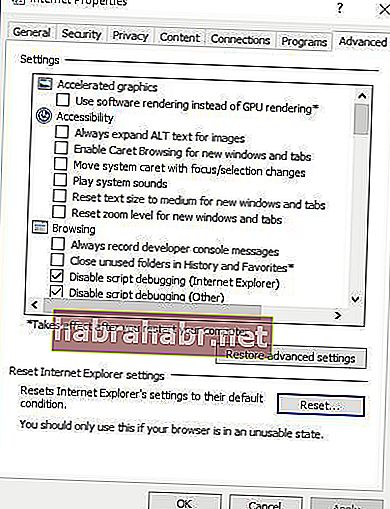
Soluzione 5: velocizzare il sistema
Le pagine del browser possono anche essere influenzate da un sistema Windows lento. Se trascurato, questo problema può impedirti di riprodurre correttamente i video su YouTube. Pertanto, ti consigliamo di utilizzare una soluzione con un clic come Auslogics BoostSpeed. Questo strumento eseguirà una scansione approfondita del sistema e ripulirà i file spazzatura, tra cui la cache del browser Web, i file temporanei, i registri degli errori inutilizzati e la cache Microsoft non necessaria, tra gli altri.
Con una notevole quantità di spazio su disco rigido recuperato sul computer, è possibile ottenere velocità e prestazioni migliori dalla propria unità. In pochissimo tempo sarai in grado di riprodurre i video di YouTube senza problemi.
Puoi anche usare questa soluzione intelligente. È anche uno strumento assolutamente sicuro e gratuito progettato da Auslogics.
Pensi che ci siano modi migliori per risolvere questo problema?
Fateci sapere nei commenti qui sotto!
